mirroring ຮາດດິດແມ່ນຂະບວນການຂອງການເຮັດໃຫ້ສໍາເນົາຄືກັນອ້ອຍຕ້ອຍແມ່ນຍໍາຂອງຂໍ້ມູນ HDD ໄດ້. ບາງຄັ້ງມັນຖືກເອີ້ນວ່າການປະສານ, ຍ້ອນວ່າມັນສາມາດຖືກນໍາໃຊ້ເພື່ອຮັກສາເນື້ອໃນຂອງທັງສອງສະຖານທີ່ໃນທ້ອງຖິ່ນຫຼືຫ່າງໄກສອກຫຼີກໃນ sync. ກັບຮາດດິດເລີຊອຟແວ, ທ່ານສາມາດຟື້ນຟູລະບົບຕາຍກັບຄໍາສັ່ງການເຮັດວຽກຫຼືການສ້າງຕັ້ງຂຶ້ນພີສອງສາມອາຍແກັສທີ່ຈະເຮັດວຽກຢ່າງດຽວກັນ.
ສ່ວນທີ 1: ວິທີຫາບ່ອນແລກປ່ຽນ Hard Drive
ຫນ້າທໍາອິດຂອງການທັງຫມົດ, ທ່ານຕ້ອງການຮາດດິດຊອບແວເລີ: Wondershare WinSuite 2012 .
ຫຼັງຈາກການຊື້ໂຄງການ, ທ່ານຈະໄດ້ຮັບການເຊື່ອມຕໍ່ດາວໂຫຼດຈາກ Wondershare. ດາວນ໌ໂຫລດແລະຕິດຕັ້ງມັນໃນຄອມພິວເຕີຂອງທ່ານ. ຫຼັງຈາກນັ້ນປະຕິບັດຕາມຂັ້ນຕອນທີ່ Hard Drive ກະຈົກໃນ Windows.
ຂັ້ນຕອນທີ 1. ດໍາເນີນໂຄງການກ່ຽວກັບຄອມພິວເຕີຂອງທ່ານ
ດໍາເນີນໂຄງການໃນຄອມພິວເຕີຂອງທ່ານຫຼັງຈາກການດາວໂຫຼດແລະຕິດຕັ້ງ. ຍ້າຍອອກໄປໃນ "Disk Management" ທາງເລືອກ. ຫຼັງຈາກນັ້ນທ່ານຈະໄດ້ຮັບໃນການໂຕ້ຕອບຂ້າງລຸ່ມນີ້. ໃຫ້ຄລິກໃສ່ "Disk ທັງ Clone" ທີ່ຈະສືບຕໍ່.
ຫມາຍເຫດ: ນີ້ "Disk ທັງ Clone" ບໍ່ແມ່ນປົກກະຕິຫນຶ່ງທີ່ພຽງແຕ່ສາມາດເຮັດໄດ້ສໍາຮອງຂໍ້ມູນຂໍ້ມູນຂອງທ່ານ. ມັນສາມາດເຫັນຮາດດິດພາຕິຊັນອື່ນຫຼືແຜ່ນ, ລວມທັງ Windows, ບັນດາໂຄງການ, ໄຟລ໌ແລະການປັບຄ່າສ່ວນບຸກຄົນ, ແລະອື່ນໆ

ຂັ້ນຕອນທີ 2 ເລືອກແຜ່ນແຫລ່ງທີ່ມາ
ທີ່ນີ້, ທັງຫມົດແຜ່ນຂອງທ່ານໃນຄອມພິວເຕີທີ່ຈະໄດ້ຮັບການກວດພົບແລະສະແດງໂດຍຊອຟແວໄດ້. ເລືອກແຜ່ນທີ່ທ່ານກໍາລັງຈະອັດເປັນແຜ່ນແຫຼ່ງ teh, ແລະໃຫ້ຄລິກໃສ່ "ຕໍ່ໄປ" ເພື່ອຍ້າຍອອກໄປໃນຂັ້ນຕອນຕໍ່ໄປ.
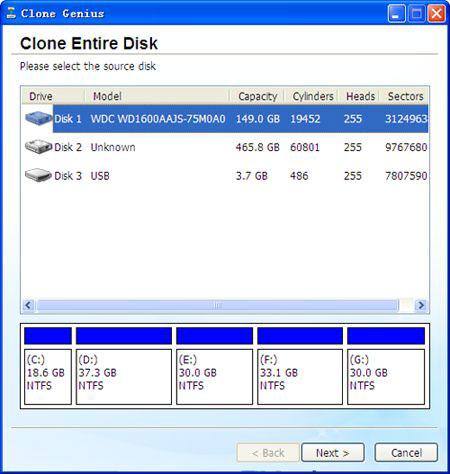
ຂັ້ນຕອນທີ 3. ເລືອກແຜ່ນປາຍທາງ
ເຮັດໃຫ້ແນ່ໃຈວ່າທີ່ແຜ່ນທ່ານຕ້ອງການທີ່ຈະສະທ້ອນແຜ່ນແຫຼ່ງຂອງທ່ານທີ່ຈະ. ເຊື່ອມຕໍ່ກັບມັນໄດ້ດີກັບຄອມພິວເຕີ, ແລະເລືອກທີ່ຈະຢູ່ທີ່ນີ້. ຫຼັງຈາກນັ້ນໃຫ້ກົດ "Next", ແລະທ່ານກໍາລັງເລີ່ມຕົ້ນ mirroring ຮາດດິດ.
ຫມາຍເຫດ: ແຜ່ນຈຸດຫມາຍປາຍທາງການຄວນຈະຂະຫນາດໃຫຍ່ກ່ວາແຫຼ່ງຫນຶ່ງ, ຫຼືທ່ານຈະບໍ່ສາມາດສະທ້ອນຂັບແຂງ.
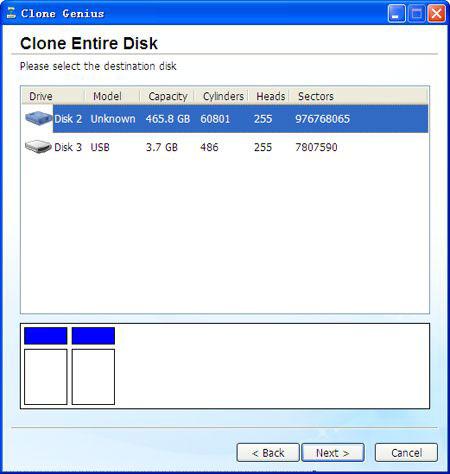
ຂັ້ນຕອນທີ່ 4 Start ເພື່ອສະທ້ອນແຜ່ນຂອງທ່ານກັບຄົນອື່ນ
ໃນເວລາທີ່ກະຈົກຮາດດິດຈະເລີ່ມຕົ້ນ, ຊອບແວທີ່ຈະເຕືອນທ່ານວ່າສະທ້ອນຈະຂຽນທັບຂໍ້ມູນທັງຫມົດກ່ຽວກັບການແຜ່ນຈຸດຫມາຍປາຍທາງຂອງທ່ານ. ຖ້າຫາກວ່າທ່ານໄດ້ກັບຄືນໄປບ່ອນເຖິງຂໍ້ມູນທີ່, ຢືນຢັນວ່າແລະເລີ່ມຕົ້ນ mirroring. ຫຼັງຈາກສອງສາມນາທີ, ທ່ານສາມາດສໍາເລັດການເຮັດວຽກບ່ອນແລກປ່ຽນຄວາມຂັບຂອງທ່ານແຂງດັງນີ້.
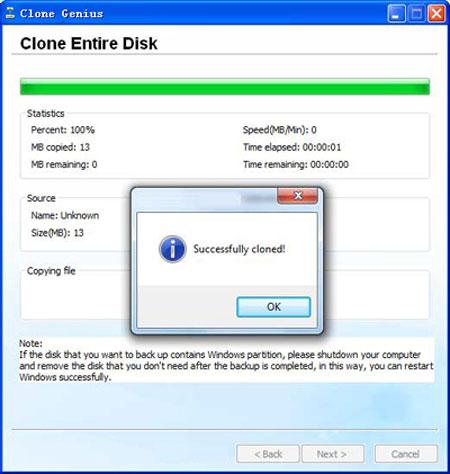
ສ່ວນທີ 2: The Software Best Hard Data Drive Recovery
Wondershare ການຟື້ນຟູຂໍ້ມູນ ຫຼື Wondershare ການຟື້ນຟູຂໍ້ມູນສໍາລັບ mac ເປັນຮາດດິດຊອບແວການຟື້ນຟູຂໍ້ມູນທີ່ປອດໄພແລະປະສິດທິພາບ, ຟື້ນຕົວຂອງທ່ານວິດີໂອການສູນເສຍ, ຮູບພາບ, ດົນຕີ, ເອກະສານ, ອີເມວ, ແລະອື່ນໆຈາກການຂັບແຂງຄອມພິວເຕີຂອງທ່ານເຊັ່ນດຽວກັນຈາກການຂັບລົດ USB, ຂັບລົດແຂງພາຍນອກ ແລະອຸປະກອນການເກັບຮັກສາອື່ນໆ.
Software Hard Drive Data Recovery ປອດໄພແລະເຊື່ອຖືໄດ້ຂອງທ່ານ
- ຟື້ນຕົວໄຟລ໌ສູນເສຍຫຼືລຶບ, ຮູບພາບ, ສຽງ, ດົນຕີ, ອີເມວຈາກອຸປະກອນການເກັບຮັກສາປະສິດທິພາບໃດ, ໄດ້ຢ່າງປອດໄພແລະສໍາເລັດການ.
- ສະຫນັບສະຫນູນການຟື້ນຟູຂໍ້ມູນຈາກຖັງ Recycle, ຮາດດິດ, ບັດຄວາມຊົງຈໍາ, ຂັບ flash, ກ້ອງຖ່າຍຮູບດິຈິຕອນແລະກ້ອງວິດີໂອ.
- ຫນັບສະຫນູນການຟື້ນຕົວຂໍ້ມູນສໍາລັບການລຶບຢ່າງກະທັນຫັນ, ຮູບແບບ, ສໍ້ລາດບັງຫຼວງການຂັບແຂງ, ການໂຈມຕີໄວຣັສ, ອຸປະຕິເຫດລະບົບພາຍໃຕ້ສະຖານະການທີ່ແຕກຕ່າງກັນ.

Recovery Partition
ການສູນເສຍຂໍ້ມູນສໍາລັບການລຶບຫຼືຮູບແບບການແບ່ງປັນ mistakenly? ກູ້ຄືນຂໍ້ມູນທີ່ເກັບໄວ້ໃນການແບ່ງປັນທີ່ໄດ້ຖືກລຶບຖິ້ມຫຼືຮູບແບບ, ແລະແມ້ກະທັ້ງຈາກການແບ່ງປັນການສູນເສຍຫຼືເຊື່ອງໄວ້.

Recovery File ລຶບ
ອຸບັດຕິເຫດລຶບໄຟລ໌ທີ່ສໍາຄັນໂດຍບໍ່ມີການສໍາຮອງຂໍ້ມູນແລະເປົ່າໄດ້ "Recycle Bin"? ຟື້ນຕົວໄຟລ໌ລຶບຈາກ PC / Laptop / Server ແລະສື່ມວນຊົນການເກັບຮັກສາອື່ນໆໄດ້ຢ່າງງ່າຍດາຍແລະວ່ອງໄວ.

RAW Hard Drive Recovery
ປະຕິສັງຂອນຂໍ້ມູນຫຍຸ້ງຍາກຫລາຍ, ເຊື່ອງໄວ້ຫຼືເສຍຫາຍຮ້າຍແຮງທີ່ປົກກະຕິແລ້ວແມ່ນເກີດມາຈາກຄວາມເສຍຫາຍລະບົບເອກະສານ, ການຂັບແຂງ RAW, ການແບ່ງປັນ RAW ຫຼືການສູນເສຍການແບ່ງປັນກັບຊອບແວນີ້ປະສິດທິພາບການຟື້ນຟູຂໍ້ມູນ.
Hard Drive Recovery
- ກູ້ຄືນຂໍ້ມູນຈາກທີ່ແຕກຕ່າງກັນປະເພດ Hard Drive +
- ການສ້ອມແປງແຜ່ນແຂງຂອງທ່ານ +
- ກູ້ຄືນພາຍນອກຮາດດິດ +
- ກູ້ຂໍ້ມູນຈາກຮາດດິດ / ແຜ່ນ +
-
- Linux ກູ້ຮາດໄດ
- ຄອມພິວເຕີການຟື້ນຟູຂໍ້ມູນ
- ການຟື້ນຟູການແບ່ງປັນ
- Seagate ການຟື້ນຟູຂໍ້ມູນການຂະຫຍາຍຕົວ
- ການຟື້ນຟູ WD ຫນັງສືຜ່ານແດນຂອງຂ້າພະເຈົ້າ
- ລາຊີ່ Dard ການຟື້ນຟູຂໍ້ມູນແຜ່ນ
- WD Element ການຟື້ນຟູຂໍ້ມູນ
- Dell ຍາກໄດກູ້ຄືນຂໍ້ມູນ
- Acomdata ໄດກູ້ຄືນຂໍ້ມູນໃນຮາດ
- Fujitsu ຍາກໄດກູ້ຄືນຂໍ້ມູນ
- Iomega ກູ້ຄືນຮາດດິດ
- Toshiba ປ່ຽນແປງ Recovery Data
- ໄມຟື້ນຕົວຂໍ້ມູນ
- ກູ້ຂໍ້ມູນຈາກອຸປະກອນທີ່ແຕກຕ່າງກັນ +
-
- Rocster ການຟື້ນຟູຂໍ້ມູນ
- Buslink ການຟື້ນຟູຂໍ້ມູນ
- ສໍາຄັນ M4 ການຟື້ນຟູຂໍ້ມູນ
- Calvary ຍາກໄດກູ້ຄືນຂໍ້ມູນ
- ອິນໂຟກັດຍາກໄດກູ້ຄືນຂໍ້ມູນ
- ການຟື້ນຟູ Kingston SSD
- Apricorn Aegis ການຟື້ນຟູຂໍ້ມູນ
- HP ຮາດດິດກູ້ຄືນຂໍ້ມູນ
- Maxtor ຍາກໄດກູ້ຄືນຂໍ້ມູນ
- Hitachi ຍາກໄດກູ້ຄືນຂໍ້ມູນ
- Toshiba ຮາດດິດກູ້ຄືນຂໍ້ມູນ
- Panasonic ຍາກໄດກູ້ຄືນຂໍ້ມູນ
- ບັນທຶກແຜ່ນແຂງຂອງທ່ານ +
- ກູ້ຂໍ້ມູນຈາກ Mac OS +
- ບັນຫາກ່ຽວກັບການຂັບແຂງ +






